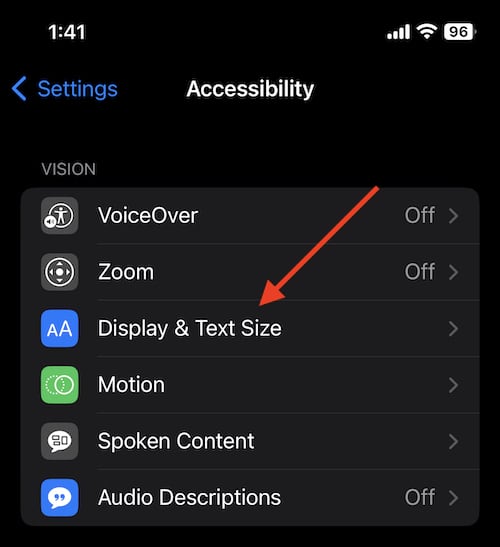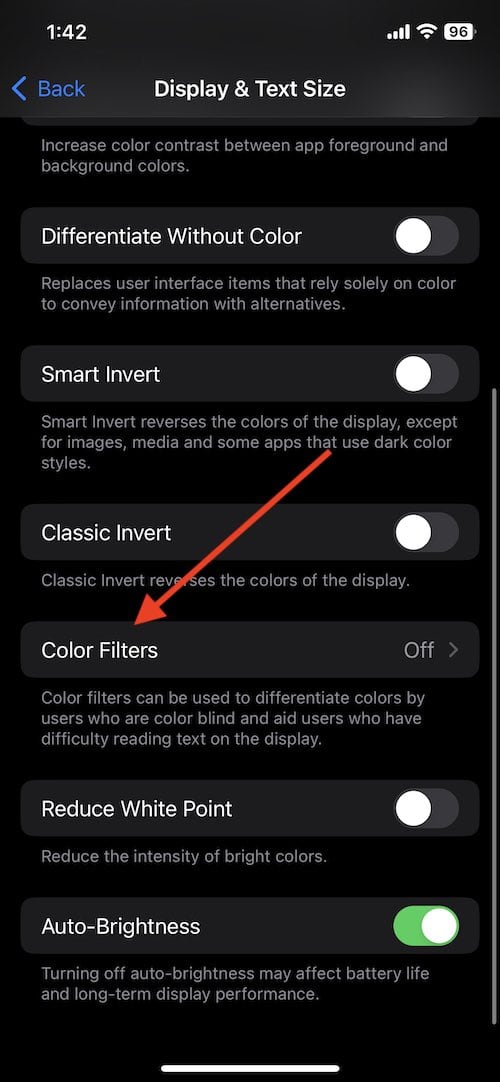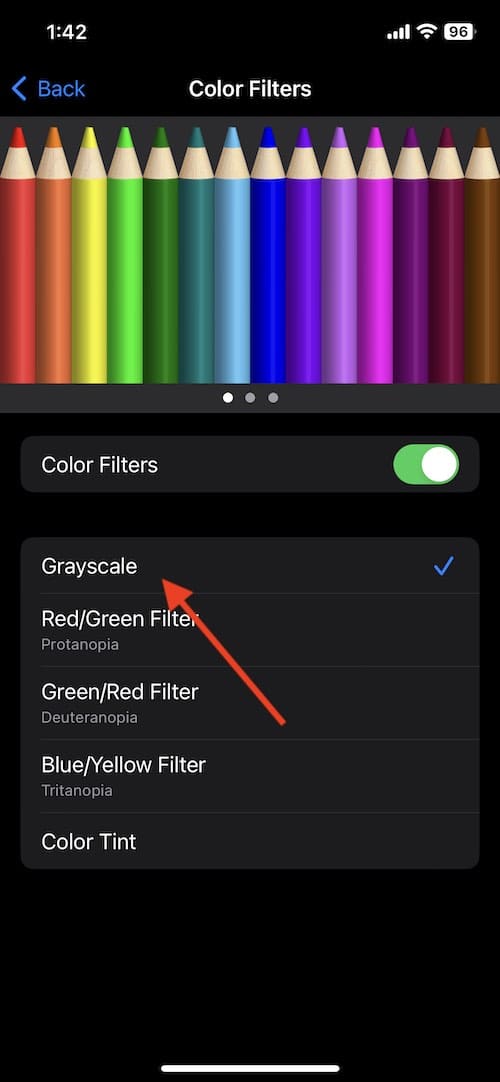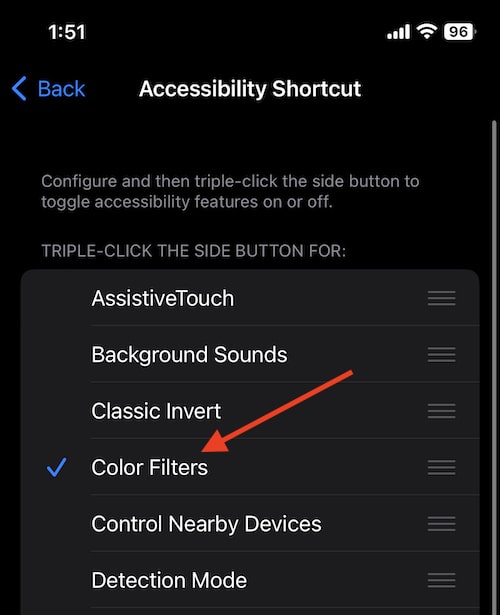Оттенки серого вашего iPhone: зачем и как это использовать
Одним из наиболее интересных аспектов iPhone является возможность включения оттенков серого, и я собираюсь показать вам, как это сделать. Для тех, кто не знает, одной из возможностей iPhone является то, что он может переключать весь экран в черно-белый режим, что может быть особенно полезно для пользователей.
В то время как я расскажу о причинах, по которым пользователь может захотеть, чтобы его iPhone был в оттенках серого, я также покажу, как включать и выключать его, а также как создать ярлык для быстрого доступа к этой функции. Включить эту функцию и создать ярлык так же просто, как выполнить серию кликов.
Зачем использовать оттенки серого на iPhone?
Использование оттенков серого на вашем iPhone может быть полезно по разным причинам. Например, это может быть невероятно удобно, если вы пытаетесь отдохнуть от своего устройства. Когда ваше устройство находится в оттенках серого, это простой способ не пользоваться телефоном, если вам нужен перерыв.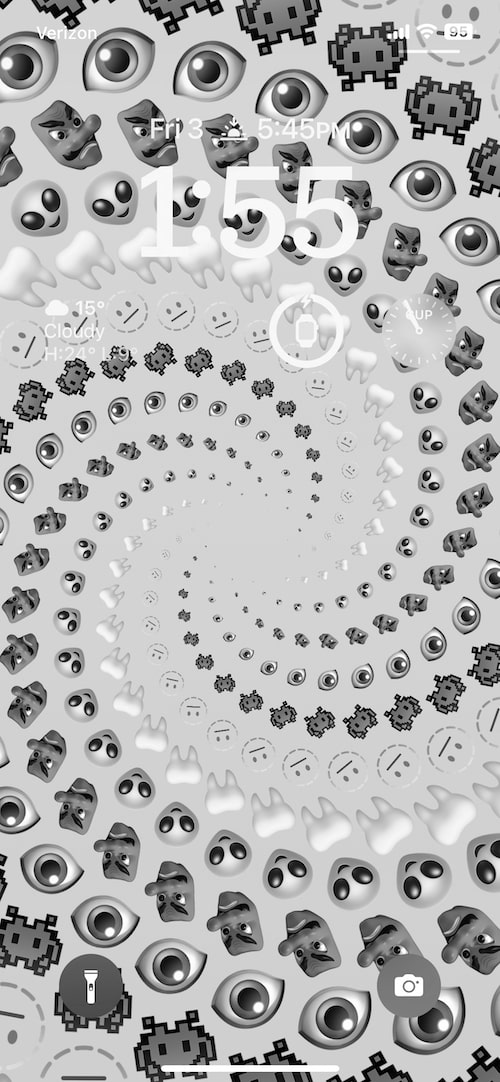
Что еще более важно, это также может помочь людям с дальтонизмом легче читать на экране. Это может быть полезно для доступности. Преобразовав цвета в черно-белые, текст на экране будет выглядеть четче и выделяться больше. Это также может помочь, если пользователь любит читать книги через электронную книгу. Наличие экрана в градациях серого также может быть полезно для увеличения времени автономной работы вашего устройства, поскольку вы используете меньше энергии на экране.
Если превращение цветов на вашем устройстве в черно-белое кажется вам привлекательным, есть простой способ включать и выключать эту функцию. Что еще лучше, для тех, кто действительно в этом нуждается, есть способ создать ярлык в оттенках серого, чтобы вы могли легко получить доступ к этой функции.
Как включить раскраску в оттенках серого для iPhone
Чтобы настроить и включить Оттенки серого, выполните следующие действия.
Необходимое время: 1 минута.
Как включить оттенки серого на вашем iPhone
- На iPhone перейдите в «Настройки» > «Универсальный доступ».
- Выберите «Отображение и размер текста».

- Прокрутите вниз и коснитесь Цветовые фильтры.

- Включите цветной фильтр и выберите «Оттенки серого».

- Теперь ваше устройство будет черно-белым.
Кроме того, вы также можете попросить Siri включить оттенки серого. Просто включите Siri и ее, сказав: «Привет, Siri, включи оттенки серого». Затем Siri автоматически включит эту функцию.
Как отключить оттенки серого?
Если вы обнаружите, что не являетесь поклонником оттенков серого, отключить его так же просто. Просто повторите описанные выше шаги, за исключением того, что поверните Цветовой фильтр обратно в положение Выкл. Вы также можете попросить Siri отключить оттенки серого, сказав: «Привет, Siri, выключи оттенки серого».
Пользователи также могут создать ярлык для немедленного доступа к переключению оттенков серого. Для тех, кому нужна эта функция, это может быть невероятно полезно, так как вам больше не нужно идти и переключаться через свой Настройки. После включения ярлыка пользователям нужно будет только нажать кнопку, чтобы включить или выключить эту функцию.
Как создать ярлык для оттенков серого
Чтобы создать ярлык для оттенков серого, просто следуйте этим инструкциям.
- Перейдите в «Настройки» > «Специальные возможности».
- Прокрутите до пункта «Ярлык специальных возможностей» > «Цветовой фильтр».

- После того, как вы настроите его, вы сможете включать и выключать оттенки серого, щелкая боковой кнопкой.
Вывод: как настроить iPhone в оттенках серого
Возможность доступа и управления Оттенками серого может быть важна для некоторых пользователей. Опять же, для тех, кому это нужно, наличие параметров «Оттенки серого» может быть огромным преимуществом, когда дело доходит до отображения текста на экране. Однако, даже если вам это особенно не нужно, знание того, как получить доступ к этой функции, может быть чем-то, чем можно похвастаться на вашем iPhone.
Следуя этому руководству, превратить ваше устройство в оттенки серого должно быть так же просто, как перейти к нескольким различным настройкам. Даже создание ярлыка можно сделать в кратчайшие сроки. Если вы считаете, что эта функция будет вам полезна, попробуйте ее.